使用 Adobe Photoshop 進行照片合成
將多張照片中的元素結合成一張影像,創造全新且出人意表的作品。在此快速教學課程中,了解視覺藝術家 Temi Coker 如何使用 Adobe Photoshop 結合兩張照片,創造一展想像力的影像。

前 Adobe Creative Resident 居民 Temi Coker 是一位奈及利亞裔美國人視覺藝術家,以結合攝影與平面設計為樂,人生目標是創造和教育他人如何結合各種媒體。

步驟 2:調整位置
使用轉換控制項將魚旋轉,並放在您想要的位置。接著在魚上按滑鼠右鍵,選擇「彎曲」進一步操控。
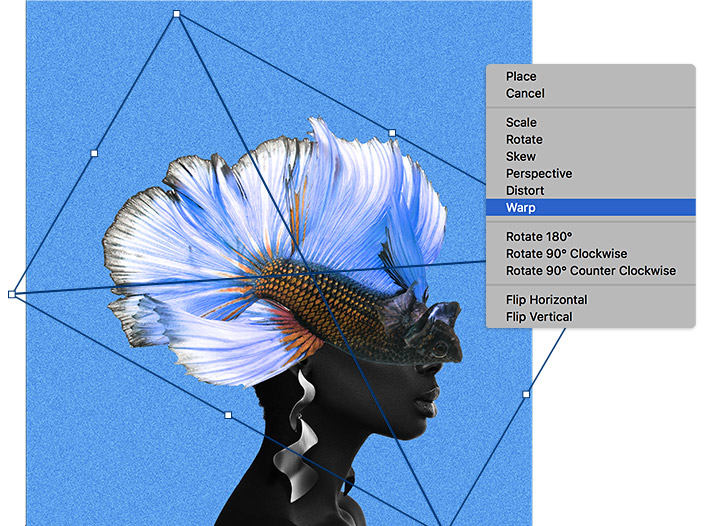
步驟 3:展現臉孔
選擇鬥魚圖層,按一下「圖層遮色片」圖示建立遮色片。Coker 使用筆刷工具並選擇黑色,讓模特兒臉孔各區塊得以展示。
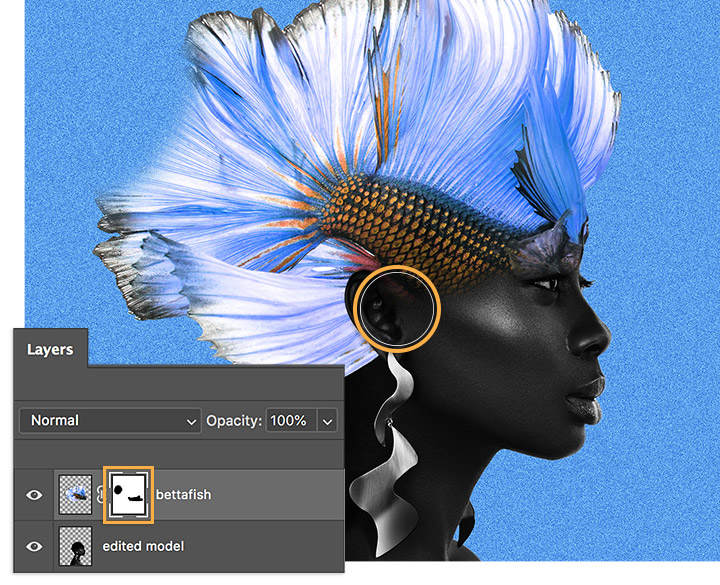
步驟 4:重複以上步驟
再次拖曳鬥魚新增另一個圖層,然後依前面步驟放置增加的魚鰭,在模特兒臉上創造「髮絲」流動感。Coker 將圖層交替開啟關閉以分開編輯,您可以相同方式嘗試,或檢視整體合成照片。
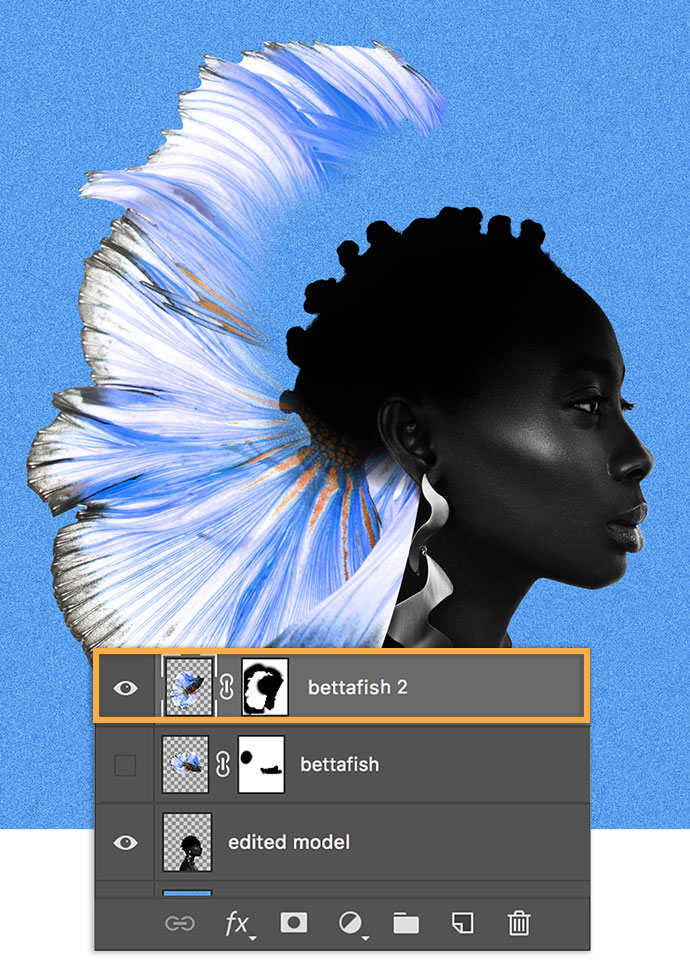

讓想像力自由馳騁
以不尋常的組合進行嘗試,創造耳目一新的合成效果

註:此教學課程隨附的專案檔案僅供練習用途。
使用 Adobe Photoshop 完成更多工作
以 Photoshop 筆刷、內容感知填滿、相片效果、神經網路濾鏡、天空替換和許多攝影師賴以使用的工具,打造美麗影像。
探索 Photoshop 應用程式系列。




